oppo怎么升级系统
OPPO手机可通过以下步骤升级系统:进入“设置”,选择“软件更新”,点击“检查更新”,如有新版本,下载并安装即可,升级前请确保手机电量充足,并备份重要数据。
PO手机系统升级有多种方法,以下是详细介绍:
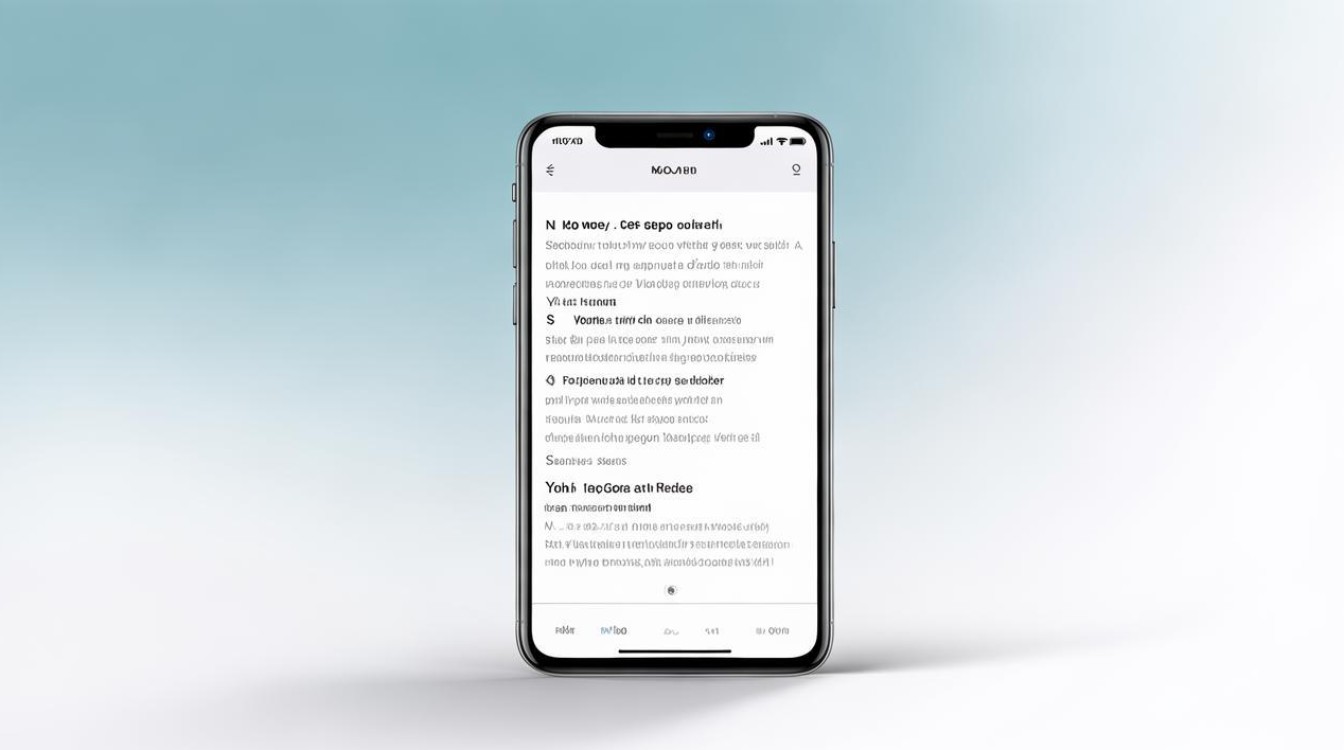
OTA在线升级(推荐)
| 步骤 | 操作详情 | 注意事项 |
|---|---|---|
| 连接Wi-Fi | 确保手机连接到稳定的Wi-Fi网络,避免消耗流量。 | 若使用移动数据,可能产生较大流量费用。 |
| 检查更新 | 打开手机【设置】→点击【关于手机】→选择【软件更新】,系统会自动检测是否有新版本。 | 不同机型的系统设置选项名称可能略有差异,但大致路径相同。 |
| 下载并安装 | 若有新版本,点击【下载并安装】,下载完成后,选择【立即重启】或【夜间自动更新】。 | 下载过程中不要中断网络连接,以免导致下载的文件损坏。 |
| 完成升级 | 手机将自动重启并完成升级,过程约5 15分钟。 | 升级过程中不要进行其他操作,如使用手机、关闭屏幕等,以免影响升级进度。 |
本地手动升级(无网络或未收到推送时)
| 步骤 | 操作详情 | 注意事项 |
|---|---|---|
| 下载官方固件包 | 访问OPPO官网(https://www.oppo.com/cn/service/rom)或“OPPO社区”找到对应机型固件包,务必选择与手机型号完全匹配的版本。 | 非官方渠道下载的固件包可能存在安全风险,不建议使用。 |
| 将固件包存入手机 | 下载后的文件为.zip格式,无需解压,直接存放到手机存储根目录(即不放入任何文件夹)。 | 若存储位置错误,可能导致手机无法识别固件包。 |
| 本地升级操作 | 进入【设置】→【关于手机】→【软件更新】→点击右上角齿轮图标→【本地安装】,选择已下载的固件包,确认后等待自动完成。 | 升级前务必备份重要数据,以防数据丢失。 |
使用PC工具升级(系统异常时)
| 步骤 | 操作详情 | 注意事项 |
|---|---|---|
| 下载工具 | 在电脑端下载官方工具【OPPO升级助手】或【线刷工具】(官网提供)。 | 从非官方渠道下载的工具可能携带病毒或恶意软件,会损害手机安全。 |
| 连接手机 | 使用原装数据线连接手机与电脑。 | 非原装数据线可能存在兼容性问题,导致连接不稳定或无法识别。 |
| 根据工具提示操作 | 可能需要进入“恢复模式”或开启USB调试,然后选择下载好的固件包,按照工具指引完成系统修复或升级。 | 进入恢复模式或开启USB调试可能会使手机数据面临风险,操作前务必备份好重要数据。 |
Recovery模式升级(特殊情况)
| 步骤 | 操作详情 | 注意事项 |
|---|---|---|
| 关机 | 长按电源键选择关机,并确保手机完全关机。 | 若手机无***常关机,可尝试长按电源键和音量减键强制关机。 |
| 进入Recovery模式 | 同时按住“电源键”和“音量下键”,直到手机进入Recovery模式。 | 不同机型进入Recovery模式的方法可能略有不同,可参考手机说明书或官方教程。 |
| 选择语言 | 在Recovery模式中,选择“简体中文”。 | 若不小心选错语言,可在Recovery模式中重新选择。 |
| 选择升级 | 选择“安装升级文件”或类似的选项,然后找到并选择之前下载的固件包。 | 若固件包存储位置较深,查找可能会比较麻烦,建议提前将固件包放在容易找到的位置。 |
| 等待完成 | 选择“确定”开始升级,等待升级完成后选择“重启”即可。 | 升级过程中不要中断操作,以免导致手机系统损坏。 |
服务中心升级(终极保障)
如果以上方法均无法解决问题,还可以选择前往当地的OPPO客户服务中心或OPPO体验店进行升级,工作人员会使用专门的工具帮助你下载最新的升级包,并在你的手机上自动进行安装和优化。
相关问答FAQs
问题1:OPPO手机系统升级后卡顿怎么办?
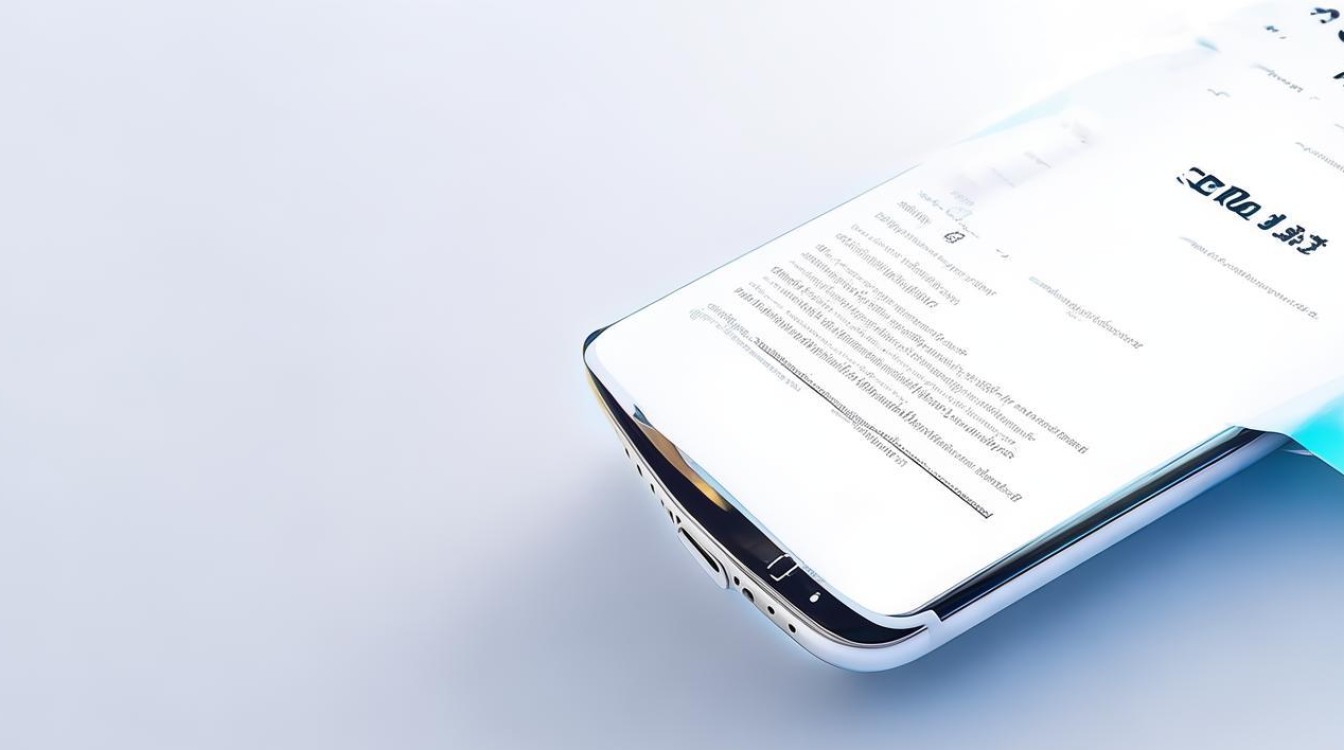
答:首次更新后系统需适配,重启手机或等待后台优化完成,若长时间卡顿,可尝试清除缓存,进入“设置” “存储与文件管理” “清除缓存”,若问题仍未解决,可联系OPPO官方客服寻求帮助。
问题2:OPPO手机收不到系统更新推送是怎么回事?
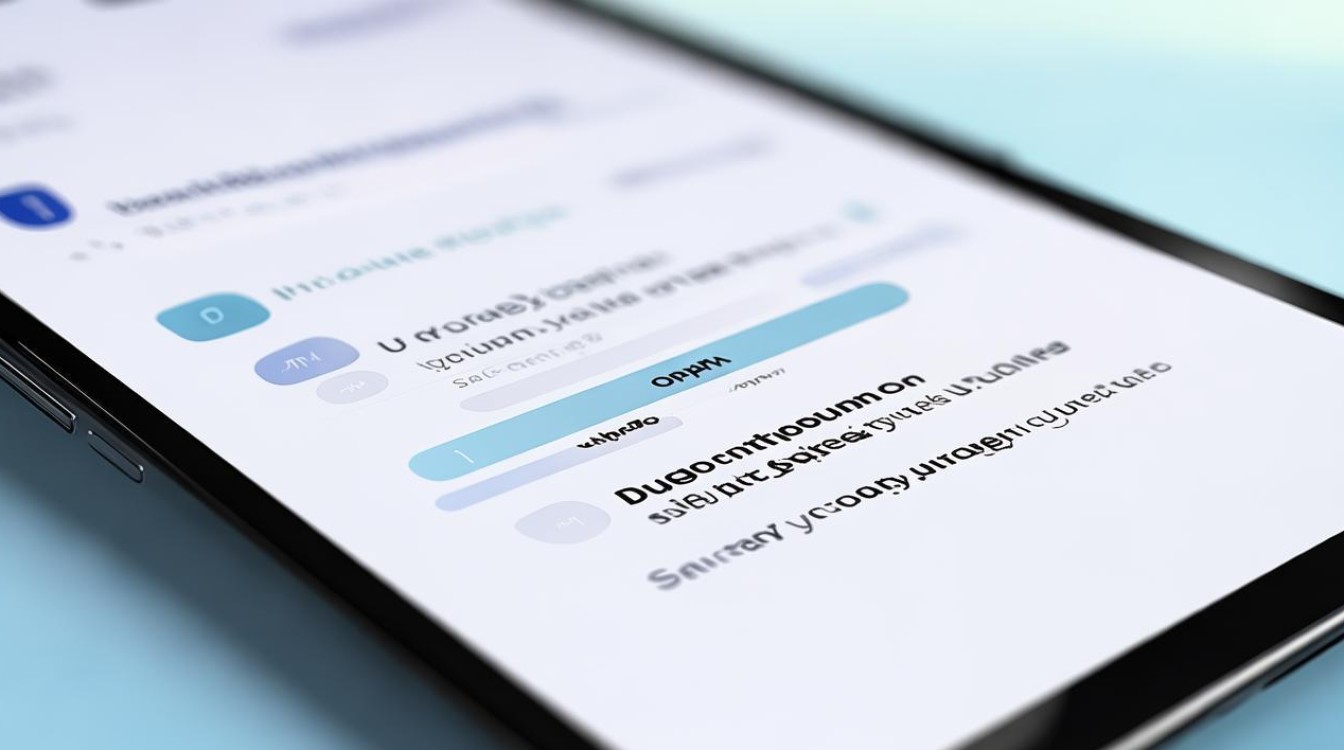
答:可能是官方分批推送,可等待3 5天或手动检查更新,若仍收不到,可检查网络连接是否正常,或者查看手机是否设置了限制应用后台运行等可能导致无法接收推送的设置
版权声明:本文由环云手机汇 - 聚焦全球新机与行业动态!发布,如需转载请注明出处。



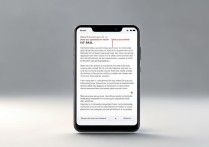








 冀ICP备2021017634号-5
冀ICP备2021017634号-5
 冀公网安备13062802000102号
冀公网安备13062802000102号